Търся отново на сайта на PageSpeed Insights. Бях шокиран надолу ми сайтове скорост. Причината е намаляването на основното изображение на този сайт. Тези показатели се ускори един добър сайт, очевидно няма да завърши, както знаете малко бавен сайтове, където висят дълго на челните позиции на търсачките. Било е необходимо спешно да разреши проблема. Тя е усложнена от решението, която използвам, за да тичам Mac OS X, и почти всички платени приложения за нея.
За тези, които не са запознати с инструмента PageSpeed Insights с няколко думи. услуга на Google ви дава възможност да се направи оценка на скоростта на сваляне на сайта си, като изтъква, че тя се превръща в причина за ниския процент!
Тъй като в сайтовете ми повече от няколко хиляди изображения, за да използвате Photoshop изчезна веднага. При използването му трябва и за годината не е справил със задачата.

Решението на въпроса ми беше дадена програма IResize. Много лек и проста програма, която ви помага за минималното време, за да компресирате обема и променяте размера на огромния брой изображения. Програмата е много лесна за използване, защото не е необходимо да има сериозни познания, което го прави достъпно за използване за всеки потребител.
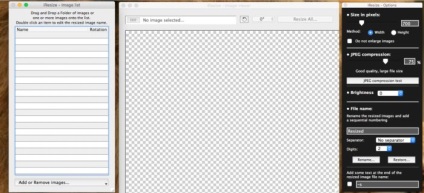
Помислете какви настройки са достъпни за нас.
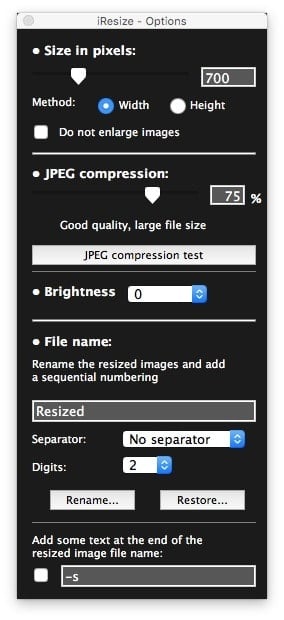
Размер в пиксели - настройка ви позволява да промените размера на изображението до размер, ограничен по-долу ширината или височината. Това е много полезно, когато изображенията са взети от различни размери, програмата всички ще ги доведе до същия размер, който ще изглежда добре, когато се използва в сайта.
Не увеличава изображенията - проверка кутия Заслужава да се отбележи, че не е нужно да промените размера на изображението, и се изисква само обема на компресия.
Яркост - промяна на яркостта. Ако всички снимки, не са достатъчно ярки, можете да използвате тази настройка, можете да го дръпнете дясното изобщо.
Separator - знак за отличие на името на редактирания оригинала.
Добавете текст в края. - Когато това квадратче в края на името на изображението ще бъде добавен към представката, която разграничава копие на оригинала.
Важното! IResize работи с много разширения, но след лечението тя ги превръща в JPEG - това трябва да се обмисли предварително за правилното показване на сайта. Ако имате PNG или GIF файлове, да ги филтрирате по-рано.
Откакто започнах с скоростта на зареждане на сайта и да го завърши. изтегляне на скоростта на мобилни и настолни компютри, ускорени от 14 точки.
Compression Използването ImageOptim
Вторият е удобен начин за компресиране на изображения. Важно е да го е, че компресиран файл директно на мястото на оригиналния каза и не се променя името на файла, който е изключително полезен при обработката на голям брой сайтове за снимки.

Въпреки това, тази програма може да работи не само JPG, PNG, но с изображения. Какво е най-голямото му предимство. Дръжки ускоряват приблизително, както е показано по-горе програма, но също така компресира PNG, но времето за обработка PNG малко по-дълго.
За компресия на изображението е достатъчно, за да ги въвлече в прозореца на програмата или да добавите с "+". В експеримента аз забелязах, че ако добавите повече от 500 снимки, включително JPG и PNG, след това добавете по-добре чрез бутона "+".
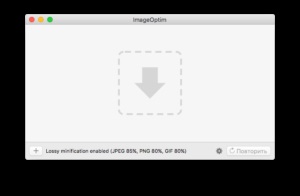
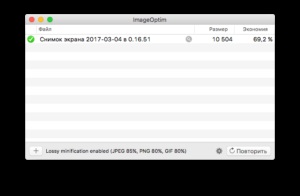
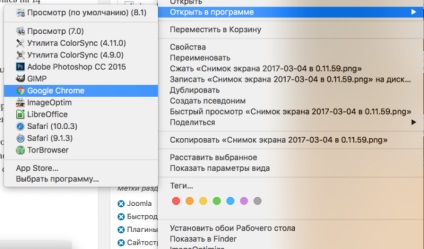
Настройките на програмата са доста прости.
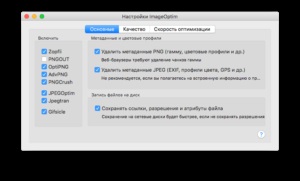
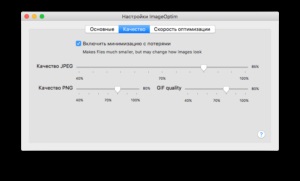
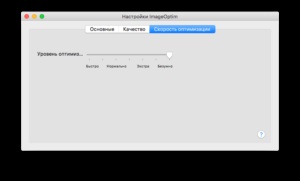
Свързани статии
